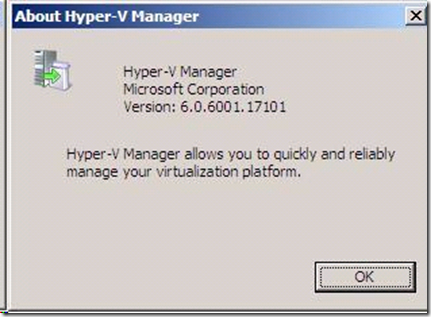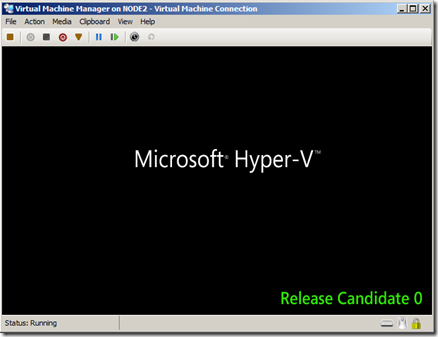Версии Hyper-V
Я в ряде статей упоминаю различные версии Hyper-V — Beta, RC0, RTM, различный обновления с номерами сборок. Иногда хочется спросить самого себя — как посмотреть, что за версия в данный момент установлена на сервере? Последняя ли это версия, и каким обновлением она была установлена.
Есть много способов узнать, что именно у вас установлено. Гораздо важнее знать, как правильно оценить полученные значения.
На данный момент публично доступны предварительные версии Hyper-V. Beta, появившаяся еще в Windows Server 2008 RC1, а в дальнейшем вошедшая и в финальную версию ОС, и версии RC0/RC1, которые требуется скачать и установить отдельно. Также росле выхода финальной версии Hyper-V было выпущено несколько обновлений, принесших тот или иной функционал в Hyper-V, и как следствие, изменивших версию платформы виртуализации на вашей системе.
Beta-версия имеет номер сборки 6.0.6001.17101; RC0 — 6.0.6001.18004, RC1 — 6.0.6001.18010. Финальная версия Hyper-V RTM — 6.0.6001.18016, а далее разичные обновления принесли нам: 956710 (24LP fix) — 6.0.6001.18125 (GDR) и 6.0.6001.22247 (LDR), обновление 958184 — 6.0.6001.22276, обновление 959962 — 6.0.6001.22352, обновление 963709 — 6.0.6001.22366, обновление 967902 доводит версию до 6.0.6001.18221 (GDR) и 6.0.6001.22383 (LDR), а Service Pack 2 — до 6.0.6002.18005.
Финальная версия Hyper-V в Windows Server 2008 R2 имеет номер сборки — 6.1.7600.16385
Посмотреть, что же у вас установлено, можно, например, в диспетчере устройств (Device Manager) — в свойствах драйвера VMBus:
Также вы можете посмотреть версию Hyper-V Manager:
Если вы предпочитаете использовать командную строку, можете посмотреть версию модуля vmms.exe — например, средствами PowerShell:
Get-ChildItem $env:systemroot\winsxs\amd64_microsoft-hyper-v-* -Recurse -Include vmms.exe | ForEach { "{0}`t{1}`t{2}" -f $_.Name, [System.Diagnostics.FileVersionInfo]::GetVersionInfo($_).ProductVersion, [System.Diagnostics.FileVersionInfo]::GetVersionInfo($_).FileVersion}
Если у вас установлены поочередно все вышеперечисленные обновления и Service Pack 2, вы получите такой ответ:
vmms.exe 6.0.6001.17101 6.0.6001.17101 (lh_core1_virtual_dev_beta(corevirt).071117-1851)
vmms.exe 6.0.6001.18004 6.0.6001.18004 (vistasp1_gdr_vm_rc.080314-1400)
vmms.exe 6.0.6001.18010 6.0.6001.18010 (vistasp1_gdr_vm_rc1.080511-1505)
vmms.exe 6.0.6001.18015 6.0.6001.18016 (vistasp1_gdr_vm_rtm.080611-0040)
vmms.exe 6.0.6001.18125 6.0.6001.18125 (vistasp1_gdr.080819-1505)
vmms.exe 6.0.6001.18221 6.0.6001.18221 (vistasp1_gdr.090220-1510)
vmms.exe 6.0.6001.22247 6.0.6001.22247 (vistasp1_ldr.080819-1505)
vmms.exe 6.0.6001.22276 6.0.6001.22276 (vistasp1_ldr.080929-1628)
vmms.exe 6.0.6001.22352 6.0.6001.22352 (vistasp1_ldr.090112-1504)
vmms.exe 6.0.6001.22366 6.0.6001.22366 (vistasp1_ldr.090201-1505)
vmms.exe 6.0.6001.22383 6.0.6001.22383 (vistasp1_ldr.090220-1510)
vmms.exe 6.0.6002.18005 6.0.6002.18005 (lh_sp2rtm.090410-1830)
Столько значений выдаются у меня по той причине, что RTM я ставил поверх RC1, тот поверх RC0, а тот устанавливался поверх Beta. Далее список версий от обновлений Hyper-V, а последняя строка - Windows Server 2008 Service Pack 2.
Установив систему с диска с Windows Server 2008 с Service Pack 2, и запустив тот же кмдлет, вы увидете лишь последнюю строку.
Если же вы установили ОС в варианте Server Core, то задействовать PowerShell вы не сможете. Однако, можно, например, воспользоваться утилитой Sysinternals Sigcheck — потребуется только скопировать её в вашу систему. Затем запустите команду sigcheck -a %Systemroot%\System32\Vmms.exe — и вы получите примерно такой результат:
Для Beta версии:
Verified: Signed
Signing date: 1:33 PM 1/19/2008
Publisher: Microsoft Corporation
Description: Virtual Machine Management Service
Product: Microsoft« Windows« Operating System
Version: 6.0.6001.17101
File version: 6.0.6001.17101 (lh_core1_virtual_dev_beta(corevirt).071117-1851)
Original Name: vmms.exe.mui
Internal Name: Virtual Machine Management Service
Copyright: ⌐ Microsoft Corporation. All rights reserved.
Comments: n/a
Для версии RC0:
Verified: Signed
Signing date: 4:59 AM 3/16/2008
Publisher: Microsoft Corporation
Description: Virtual Machine Management Service
Product: Microsoft« Windows« Operating System
Version: 6.0.6001.18004
File version: 6.0.6001.18004 (vistasp1_gdr_vm_rc.080314-1400)
Original Name: vmms.exe
Internal Name: Virtual Machine Management Service
Copyright: ⌐ Microsoft Corporation. All rights reserved.
Comments: n/a
Ну и напоследок предложу, возможно, самый простой и комичный способ — включить виртуальную машину и посмотреть на экран консоли. :)
Я дополню эту статью с выходом RTM версии Hyper-V и последующих обновлений — чтобы всегда вы имели единый источник для анализа того, с чем же вам предстоит работать. :)